Win7系统装chrome 0x80070057 错误的解决方法!
时间:2017-04-06 来源:互联网 浏览量:
在WIn7系统中,有用户项想安装一个chrome 浏览器,当下载好安装包进行安装的时候弹出错误代码:0x80070057 的提示,该怎么办呢?当我们双打开chrome安装包的时候会产生一个临时文件夹C:\Program Files (x86)\GUMBE4F.tmp,这文件夹里放的是chrome解压后的文件.遇到这样的情况我们可以通过以下方法进行修复。
步骤:
1、打开此电脑,打开C:\Program Files (x86)\GUMBE4F.tmp 文件夹;
2、在里面将 51.X.27XXX.1XX_chrome_installer.exe【XXXXXXX】重命名修改为51.X.27XXX.1XX_chrome_installer.exe (版本不同数字会发生改变,找到类似的文件肯定没错)
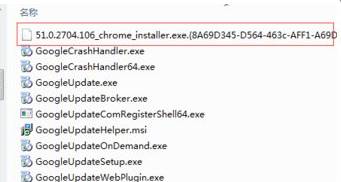
重命名后我们直接双击该文件就可以安装了。
以上就是Win7系统装chrome 0x80070057 错误的解决方法!【系统粉】
步骤:
1、打开此电脑,打开C:\Program Files (x86)\GUMBE4F.tmp 文件夹;
2、在里面将 51.X.27XXX.1XX_chrome_installer.exe【XXXXXXX】重命名修改为51.X.27XXX.1XX_chrome_installer.exe (版本不同数字会发生改变,找到类似的文件肯定没错)
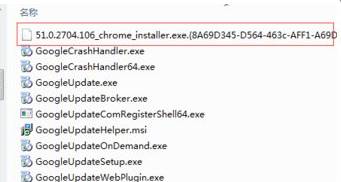
重命名后我们直接双击该文件就可以安装了。
以上就是Win7系统装chrome 0x80070057 错误的解决方法!【系统粉】
我要分享:
相关教程
- ·重装雨林木风win7系统出现错误10100怎么解决,重装win7出错的解决方法
- ·win7系统提示10100错误怎么办,win7系统出现10100错误该的解决方法
- ·win7系统安装补丁提示“安装程序错误”怎么解决
- ·Win7系统安装cad的时候出现1995错误代码如何处理 在win7系统下面安装CAD的时候出现1995错误代码解决方案
- ·Win7系统安装cad提示“因为发生错误 安装过早结束”的解决方法
- ·win7错误711怎么解决|win7错误711的处理方法
- ·win7系统电脑开机黑屏 Windows7开机黑屏怎么办
- ·win7系统无线网卡搜索不到无线网络 Win7电脑无线信号消失怎么办
- ·win7原版密钥 win7正版永久激活密钥激活步骤
- ·win7屏幕密码 Win7设置开机锁屏密码的方法
Win7系统教程推荐
- 1 win7原版密钥 win7正版永久激活密钥激活步骤
- 2 win7屏幕密码 Win7设置开机锁屏密码的方法
- 3 win7 文件共享设置 Win7如何局域网共享文件
- 4鼠标左键变右键右键无法使用window7怎么办 鼠标左键变右键解决方法
- 5win7电脑前置耳机没声音怎么设置 win7前面板耳机没声音处理方法
- 6win7如何建立共享文件 Win7如何共享文件到其他设备
- 7win7屏幕录制快捷键 Win7自带的屏幕录制功能怎么使用
- 8w7系统搜索不到蓝牙设备 电脑蓝牙搜索不到其他设备
- 9电脑桌面上没有我的电脑图标怎么办 win7桌面图标不见了怎么恢复
- 10win7怎么调出wifi连接 Win7连接WiFi失败怎么办
最新Win7教程
- 1 win7系统电脑开机黑屏 Windows7开机黑屏怎么办
- 2 win7系统无线网卡搜索不到无线网络 Win7电脑无线信号消失怎么办
- 3 win7原版密钥 win7正版永久激活密钥激活步骤
- 4win7屏幕密码 Win7设置开机锁屏密码的方法
- 5win7怎么硬盘分区 win7系统下如何对硬盘进行分区划分
- 6win7 文件共享设置 Win7如何局域网共享文件
- 7鼠标左键变右键右键无法使用window7怎么办 鼠标左键变右键解决方法
- 8windows7加密绿色 Windows7如何取消加密文件的绿色图标显示
- 9windows7操作特点 Windows 7的特点有哪些
- 10win7桌面东西都没有了 桌面文件丢失了怎么办
